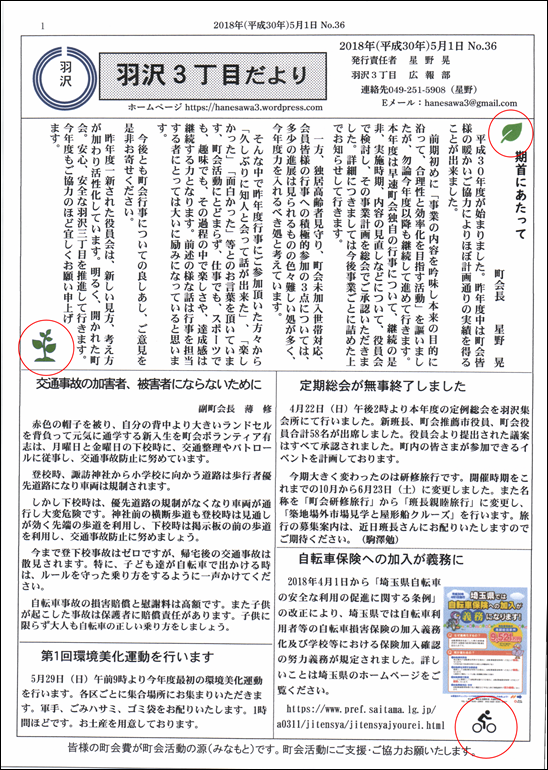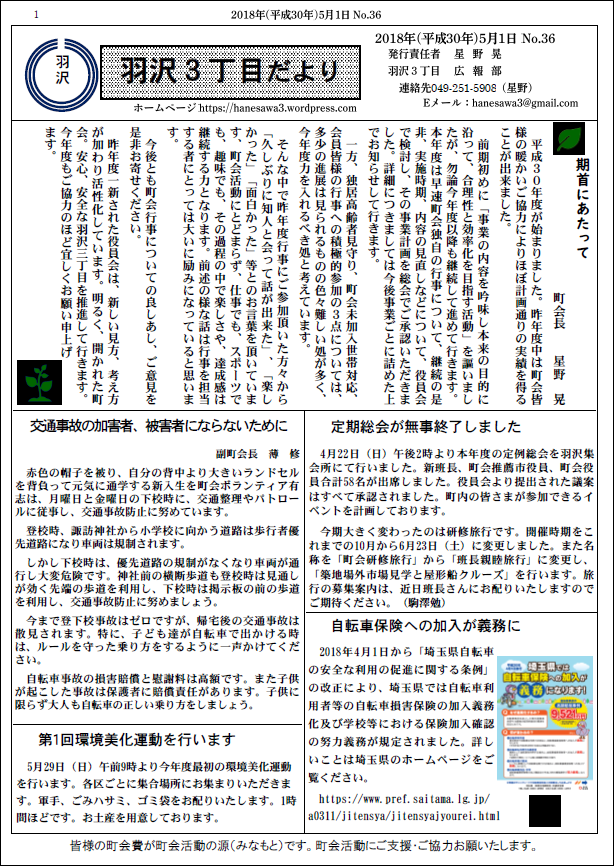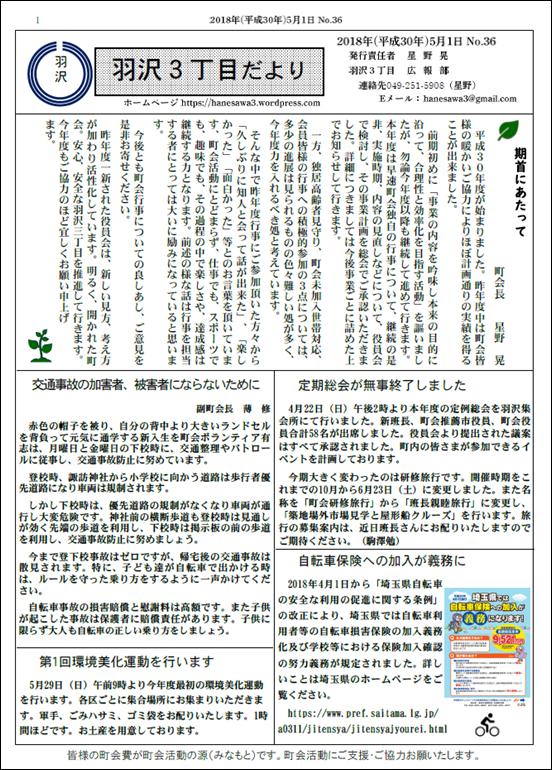Microsoft Office365のExcel、Word、PowerPointには[アイコン]が[図]グループにあります。
Wordの[図]グループ
アイコンをクリックするとカテゴリーに分かれて沢山のアイコンが表示されます。
挿入したアイコンを選び(複数選択可能)、[挿入]ボタンをクリックすると作業画面に挿入されます。
挿入したアイコンはアイコンを選択した状態でグラフィックツールを使い色の変更ができます。
Wordに挿入したアイコンをグラフィックツールで色や枠線の色を変えました。
しかしPublisher 2016にはアイコン機能がありません。
せっかく利用できるアイコンをWordなどのアイコン機能があるOffice 365からコピーをし、Publisherに貼り付けをして使用します。
次の画像は羽沢3丁目町会(埼玉県富士見市)で2カ月に1度発行している町民向け情報誌です。
紙面に3か所PowerPoint 2016からコピーしたアイコンを貼り付けています。
Publisher 2016ではアイコンに対するグラフィックツールがありませんので、PowerPoint 2016で編集してから貼り付けてあります。
アイコンのサイズ変更はPublisher 2016で行っています。
アイコンは3個挿入しています(赤丸)。通常の紙への印刷は問題なくアイコンが印刷されます。
しかし、PDFファイルを作成するとアイコンが黒くなる現象が起きることがあります。
ここではPDFファイルを作成する方法を[ファイル]―[エクスポート]―[PDF/XPS ドッキュメントの作成]で行っています。
3個の内、右下の自転車に乗っているアイコンは黒くつぶれてわかりません。
Publisher 2016でPDFファイルを作成する場合、印刷からプリンターとしてPDFドライバーであるAdobe PDFを使用するとエラーが起き作成できません。
拙著:Publisher 2016をAcrobat DCでPDFファイルを作成するとエラーになる を参照ください
解決策か?
プリンターの選択でMicrosoft Print to PDFを使用するとアイコンが黒くならずにPDFファイルが作成できそうです。まだ詳細にチェックはできていませんが。